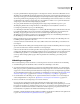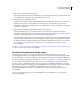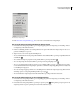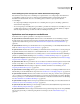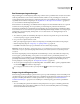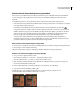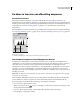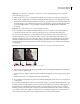Operation Manual
180
PHOTOSHOP CS4 GEBRUIKEN
Tonen en kleuren aanpassen
Kleuren die zich buiten de kleuromvang bevinden
Een kleuromvang is het kleurbereik dat een kleursysteem kan weergeven of afdrukken. Een kleur die in RGB kan
worden weergegeven, valt mogelijk buiten de kleuromvang van uw CMYK-instelling en kan dan niet worden
afgedrukt.
In de RGB-modus kunt u op de volgende manier zien of een kleur zich buiten de kleuromvang bevindt:
• In het deelvenster Info verschijnt naast de CMYK-waarden een uitroepteken wanneer u de aanwijzer over een kleur
beweegt die buiten de kleuromvang valt.
• In het dialoogvenster Kleurkiezer en in het deelvenster Kleur wordt ter waarschuwing een driehoekje
weergegeven. Wanneer u een kleur selecteert die buiten de kleuromvang valt, wordt de meest overeenkomende
CMYK-equivalent weergegeven. Als u het CMYK-equivalent wilt selecteren, klikt u op de driehoek of de kleur.
Wanneer u in Photoshop een RGB-afbeelding omzet in CMYK, worden alle kleuren automatisch binnen de
kleuromvang gebracht. Sommige details in de afbeelding kunnen verloren gaan, afhankelijk van de
omzettingsopties. U kunt de kleuren in een afbeelding die buiten de kleuromvang vallen, identificeren of
handmatig corrigeren voordat u ze omzet in CMYK-kleuren. U kunt de opdracht Kleuromvangwaarschuwing
gebruiken om kleuren te markeren die zich buiten de kleuromvang bevinden.
Kleuren zoeken die buiten de kleuromvang vallen
1 Kies Weergave > Instellen proef en kies het proefdrukprofiel waarop u de kleuromvangwaarschuwing wilt baseren.
2 Kies Weergave > Kleuromvangwaarschuwing.
Alle pixels buiten de kleuromvang van de huidige proefdrukprofielruimte worden grijs gemarkeerd.
De kleur van de kleuromvangwaarschuwing wijzigen
1 Ga op een van de volgende manieren te werk:
• Kies in Windows Bewerken > Voorkeuren > Transparantie & kleuromvang.
• Kies in Mac OS Photoshop > Voorkeuren > Transparantie & kleuromvang.
2 Klik onder Kleuromvangwaarschuwing in het kleurvak om de Kleurkiezer weer te geven. Kies vervolgens een
nieuwe waarschuwingskleur en klik op OK.
De beste resultaten krijgt u als u een kleur gebruikt die nog niet aanwezig is in de afbeelding.
3 Typ een waarde in het vak Dekking en klik op OK.
Gebruik deze optie om de onderliggende afbeelding meer of minder te laten doorschijnen door de
waarschuwingskleur. Waarden kunnen variëren van 1% tot 100%.
Oorspronkelijke afbeelding en voorbeeld van kleuren buiten de kleuromvang waarbij blauw is gekozen als kleur voor de
kleuromvangwaarschuwing